Chcete-li vyřešit problémy s padáním hry Fallout 3 ve Windows 10, měli byste se nejprve ujistit, že splňujete minimální požadavky hry a máte nainstalovány nejnovější ovladače grafické karty NVIDIA nebo AMD. Měli byste se také ujistit, že máte nainstalovanou aplikaci Games for Windows Live. Kliknutím sem získáte možnost přímého stažení od společnosti Microsoft.
Poznámka: Fallout 3 není optimalizován pro operační systémy Windows 7 a novější.
Pokud budete mít i nadále problémy, můžete také vyzkoušet následující kroky k jejich odstranění:
- Zkontrolujte nastavení zobrazení
- Spustit hru Fallout 3 jako správce
- Spustit hru Fallout 3 v režimu kompatibility
Zkontrolujte nastavení zobrazení
Problémy spojené se spuštěním a hraním hry lze často vyřešit změnou následujících možností zobrazení:
- Spustíte-li hru v režimu Windowed, vyberte v nabídce Fallout 3 Launcher možnost Options a zaškrtněte políčko Windowed v části Mode.
- Pokud používáte dva monitory, zakažte druhý monitor v nastavení zobrazení systému Windows.
- Ujistěte se, že rozlišení hry odpovídá rozlišení monitorů, které máte na displeji, výběrem možnosti Options (Možnosti) v okně Fallout 3 Launcher a výběrem správného rozlišení v části Graphics Adapter and Resolution (Grafický adaptér a rozlišení).
Spusťte hru Fallout 3 jako správce
- Přejděte do instalační složky hry Fallout 3 ve službě Steam. C:\Program Files (x86)\Steam\steamapps\common\Fallout 3 goty.
- Klikněte pravým tlačítkem myši na soubor aplikace Fallout 3 a vyberte Vlastnosti.
- Zvolte kartu Kompatibilita a zaškrtněte políčko Spustit tento program jako správce.
- Zvolte Použít a poté OK.
Spustit Fallout 3 v režimu kompatibility – příklady, jak to vypadá, najdete na obrázcích níže
- Přejděte do instalační složky Fallout 3 v rámci služby Steam.
- Přednastavené umístění:
- Přednastavené umístění: C:\Program Files (x86)\Steam\steamapps\common\Fallout 3 goty.
- Klikněte pravým tlačítkem myši na soubor aplikace Fallout 3 a vyberte Vlastnosti.
- Zvolte kartu Kompatibilita a zaškrtněte políčko s nápisem Spustit tento program v režimu kompatibility pro:
- Zaškrtněte rozevírací políčko a řešte problémy s různými verzemi systému Windows.
- Případně můžete zkusit kompatibilitu s Windows XP SP3 .
- Zaškrtněte rozevírací políčko a řešte problémy s různými verzemi systému Windows.
- Klepněte na tlačítko Použít a OK.
- Pokusit se spustit Fallout 3 a zjistit, zda chyba přetrvává.
- Po nastavení spuštění v systému Windows XP (Service Pack 3) se může objevit chyba „Ordinal 43 could not be located in the dynamic link library c:\windows\system32\xlive.dll“, což je hlášení, že potřebujete Games for Windows Live. Budete se muset obrátit na společnost Microsoft, aby vám pomohla vyřešit tuto chybu s aplikací Hry pro Windows Live.
- .
- Přednastavené umístění:
Umístění souboru &Vlastnosti

Nastavení kompatibility
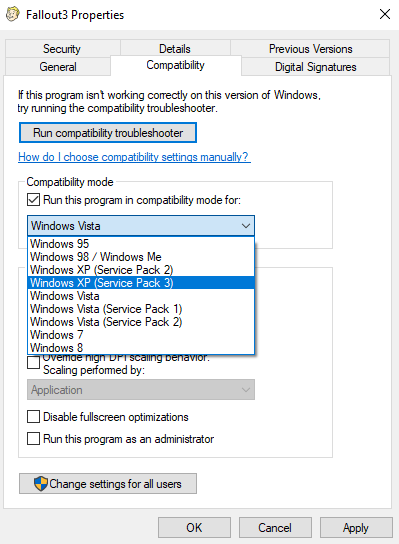
.
